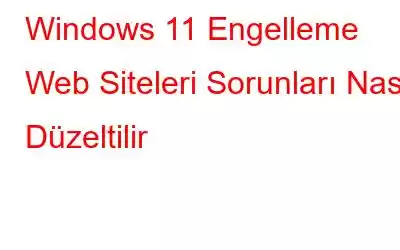Her gün onlarca, hatta yüzlerce web sitesinde geziniyoruz; bazıları eğlence amaçlı, bazıları ise işle ilgili amaçlarla. Peki ziyaret etmeye çalıştığınız web sitesi Windows 11 yüklü bilgisayarınız tarafından engellenirse nasıl tepki verirsiniz? Bu gerçek dışı bir senaryo değil. Windows 10'dan Windows 11'e yükseltme yapan birçok kullanıcı, Windows 11'in web sitelerini engellemesine neden olan bir sorunla karşılaştı.
Windows 11 Web Sitelerini Engelleme Sorunları Nasıl Düzeltilir
Bu sizseniz, "Windows 11 web sitelerini engelleme" sorununu çözmenin yolları şunlardır –
1. İnternet Bağlantıları Sorun Gidericisini Kullanın
Windows 11, bilgisayarınızdaki web sitelerini engelliyorsa, sorunu çözmenize yardımcı olabilecek dahili internet bağlantıları sorun gidericisine başvurabilirsiniz. İnternet bağlantısı sorun gidericisini kullanmak için ayrıntılı adımları burada bulabilirsiniz –
1. Windows + I tuş kombinasyonuna basın ve Ayarlar'ı açın
2. Sol tarafta Sistem'in seçildiğinden emin olun
3. Sağ taraftan Sorun Gider'e tıklayın
4. Seçenekler altında Diğer sorun gidericiler'i tıklayın
5. En sık altında, İnternet Bağlantıları'nın yanındaki Çalıştır düğmesini tıklayın
6. Ekrandaki talimatları izleyin
2. VPN kullanın
Ülkenizde veya bölgenizde kısıtlanmış olduğundan bir web sitesine bağlanamıyor olabilirsiniz. Bu da sizi Windows 11 işletim sisteminizin onu engellediği sonucuna varmanıza neden oluyor. Bu durumda VPN kullanabilirsiniz. Elinizdeki sorun bir Windows 11 sorunu olduğundan, Windows platformu için en iyi ve en güvenilir VPN'lerden biri olan Systweak VPN'i kullanmanızı öneririz. Kullanmadan önce Systweak VPN'in özellikleri, fiyatlandırması ve diğer bazı faktörlerden bahsettiğimiz kapsamlı incelemesine göz atabilirsiniz.
Neden Systweak VPN Engellenen Web Sitelerine Erişmek İçin?
VPN, IP adresinizi maskeleyen ve kısıtlamaları atlamanıza olanak tanıyan şifreli bir tüneldir. Systweak VPN, IP adresinizi gizler ve herhangi bir kısıtlama olmadan çevrimiçi içeriğe erişmenizi sağlar. Ayrıca askeri düzeyde AES-256 bit şifrelemeyle desteklenir, bu da onu gizli bilgilerinizin hiçbir ücret ödemeden açığa çıkmasına izin veren en güvenli VPN'lerden biri yapar.
Systweak VPN Nasıl Kullanılır?
1. Systweak VPN'i indirin, çalıştırın ve yükleyin
2. Postayla aldığınız ayrıntıları kullanarak oturum açın
3. Aç/Kapat Açmak için sağdaki AÇMA/KAPAMA düğmesi.
4. Artık güvenlik katmanı eklediniz ve artık web sitelerine herhangi bir aksama olmadan erişebilirsiniz.
3. Güvenlik Duvarını Devre Dışı Bırak
Windows 11'de bir web sitesine erişemiyor musunuz? İşte sorunu çok kısa sürede çözmenize yardımcı olabilecek güzel bir numara. Yapabileceğiniz ilk şeylerden biri Windows güvenlik duvarınızı devre dışı bırakmaktır. Ancak bilgisayarınızın tehditlere maruz kalmaması için sorunu çözer çözmez güvenlik duvarını etkinleştirdiğinizden emin olun.
1. Windows arama çubuğuna Control yazın ve sağ taraftaki Aç'a tıklayın
2. Sağ üst köşedeki Görüntüleme ölçütü açılır menüsüne tıklayın ve Kategori'yi seçin
3. Sistem ve Güvenlik'e tıklayın
4. Windows Defender Güvenlik Duvarı'na tıklayın
5. Sol tarafta Windows Defender Güvenlik Duvarı'nı aç veya kapat'ı tıklayın
Üçüncü taraf bir Antivirüs kullanıyorsanız, bu ayarların sizin tarafınızdan yönetildiğini görebilirsiniz. Antivirüs ve ayrıca aracı açmanız ve güvenlik duvarını oradan devre dışı bırakmanız gerekebilir.
6. Windows Defender Güvenlik Duvarını Kapat (önerilmez) radyo düğmesini tıklayın ve Genel ağ ayarları altında Windows Defender Güvenlik Duvarını Kapat (önerilmez)
4 seçeneğini tıklayın. DNS Sunucusunu Değiştir
DNS sunucusu sorunları, bilgisayarınızdaki belirli web sitelerinin engellenmesine yol açabilir. Halihazırda seçmiş olduğunuz DNS sunucusunda sorun varsa Google'ın sunucusuna geçebilirsiniz. İşte aynı adımlar:
1. Windows + R tuş bileşimine basarak Çalıştır iletişim kutusunu açın.
2. Metin kutusuna ncpa.cpl yazın ve Enter'a basın
3. Ağınıza sağ tıklayın ve Özellikler'i seçin
4. İnternet Protokolü Sürüm 4'ü (TCP/IPv4) seçin ve ardından tekrar sağ alttan Özellikler'e tıklayın.
5. Aşağıdaki DNS sunucu adreslerini kullan seçeneğine tıklayın ve hemen aşağıdaki alanlara aşağıdaki değerleri girin –
- Tercih edilen DNS sunucusu: 8.8.8.8
- Alternatif DNS sunucusu: 8.8. 4.4
6. Tamam'ı tıklayın
Şimdi istediğiniz web sitesini ziyaret edip edemeyeceğinizi kontrol edin.
5. LAN'ı değiştirin
Windows 11 bilgisayarınızda web siteleri engelleniyorsa LAN ayarlarınızı değiştirebilir ve sorunu düzeltebilirsiniz. İşte aynı adımlar –
1. Windows + R tuş bileşimine basarak Çalıştır iletişim kutusunu açın.
2. Metin kutusuna inetcpl.cpl yazın ve Ente tuşuna basın r
3. Bağlantılar sekmesine tıklayın
4. Alt kısımdaki LAN ayarlarına tıklayın
5. Aşağıda gösterilen onay kutularının işaretini kaldırın ve Tamam
6'ya basın. İnternet Özellikleri'nde Tamam'ı tıklayın
Şimdi Bilgisayarınızı yeniden başlatın ve sorunun devam edip etmediğini kontrol edin.
6. Çakışan Uygulamalardan ve Sorunlardan Kurtulmak İçin Temiz Önyükleme
Son olarak, yalnızca Windows'unuz için önemli olan kritik hizmetleri çalıştıracağınız temiz önyüklemeyi deneyebilirsiniz. Temiz önyüklemeyi gerçekleştirdikten sonra Windows 11'inizde daha önce engellenen web sitesini ziyaret edebilirseniz, bazı hizmetlerin internetinize müdahale ettiği noktayı sıfırlayabilirsiniz.
Sonlandırılıyor
Windows 11'iniz hâlâ web sitelerini engelliyor mu? Peki sorununuzu çözebildik mi? Cevabınız evet ise, aşağıdaki yorumlar bölümünde bize bildirin.
Okunma: 0